POWER QUERY這個功能從EXCEL2016之後就內建EXCEL軟體中了,跟函數相比有涉略PQWER QUERY的人相對少很多,網路中文的相關資源也是。
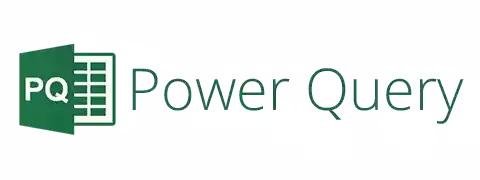
但其實POWER QUERY相較於EXCEL的函數與VBA是更加容易上手的,他有完善的使用者介面,絕大部分的需求只需要滑鼠點一點就能達成,不太需要認識許多函數與VBA的語言,而且對於邏輯相對於比較弱的族群,學起程式語言真的頗吃力的,但這些問題在POWER QUERY完全看不到,約略有10%較為複雜的需求才會使用M語言支援。
先來看一個POWER QUERY經典且實用的例子,多檔案的資料合併,如果不使用POWER QUERY要達到這個效果,可是需要費一番功夫,但POWER QUERY竟然不用1分鐘就完成了

Power Query從0到1就是帶著你從最一開始都沒接觸過的小白,一步一步踏入POWER QUERY簡單又神秘的自動化世界。

這集我們就來開始了解POWER QUERY是什麼,又要如何進入呢,觀看教學影片前可以先下載檔案,我做一步你做一步學習更快唷~
解鎖之後即可觀看教學以及下載練習檔與圖表模板,除了這篇還可以看EXCEL設計新思維專題所有贊助文章~










